首先我的环境是在本地的VMware虚拟机,所以先将VMware中的dhcp服务关闭 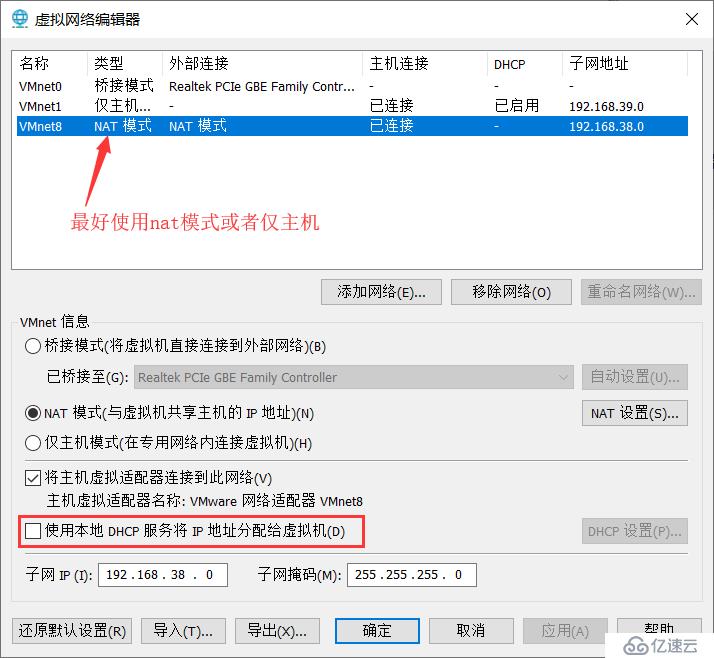
关闭防火墙,关闭selinux这些必须关闭:
systemctl stop firewalld
setenforce 0
在centos8上安装dhcp-server端
[root@Centos8 ~]#yum install dhcp-server.x86_64
查看安装的包和文件
[root@Centos8 ~]#rpm -ql dhcp-server /etc/NetworkManager /etc/NetworkManager/dispatcher.d /etc/NetworkManager/dispatcher.d/12-dhcpd /etc/dhcp #客户端 /etc/dhcp/dhcpd.conf #dhcp配置文件(空文件) /etc/dhcp/dhcpd6.conf #ipv6配置文件 /etc/openldap/schema /etc/openldap/schema/dhcp.schema /etc/sysconfig/dhcpd /usr/bin/omshell /usr/lib/.build-id /usr/lib/.build-id/61 /usr/lib/.build-id/61/6771248bc042fe96877bd9496ad99a4a4817fc /usr/lib/.build-id/e0 /usr/lib/.build-id/e0/17e374d1a55a7254398988114fdd6a0bd63df3 /usr/lib/systemd/system/dhcpd.service /usr/lib/systemd/system/dhcpd6.service /usr/sbin/dhcpd #服务器端 /usr/share/doc/dhcp-server /usr/share/doc/dhcp-server/dhcp-lease-list.pl /usr/share/doc/dhcp-server/dhcpd.conf.example #配置文件范例 /usr/share/doc/dhcp-server/dhcpd6.conf.example /usr/share/doc/dhcp-server/ldap /usr/share/doc/dhcp-server/ldap/README.ldap /usr/share/doc/dhcp-server/ldap/dhcp.schema /usr/share/doc/dhcp-server/ldap/dhcpd-conf-to-ldap /usr/share/man/man1/omshell.1.gz /usr/share/man/man5/dhcpd.conf.5.gz /usr/share/man/man5/dhcpd.leases.5.gz /usr/share/man/man8/dhcpd.8.gz /var/lib/dhcpd /var/lib/dhcpd/dhcpd.leases #地址分配记录 /var/lib/dhcpd/dhcpd6.leases [root@Centos8 ~]#然后启动dhcp服务
[root@Centos8 ~]#systemctl start dhcpd.service
发现启动报错,是因为dhcp如果没有配置本网段的dhcp规则是拒绝启动的。
查看配置文件:
[root@Centos8 ~]#vim /etc/dhcp/dhcpd.conf # # DHCP Server Configuration file. # see /usr/share/doc/dhcp-server/dhcpd.conf.example # see dhcpd.conf(5) man page #dhcp默认配置文件是空的,但是它说了看/usr/share/doc/dhcp-server/dhcpd.conf.example这个文件,这个是dhcp配置的一些范例。
[root@Centos8 ~]#cp /usr/share/doc/dhcp-server/dhcpd.conf.example /etc/dhcp/dhcpd.conf
直接替换配置文件,再次查看:
[root@Centos8 ~]#vim /etc/dhcp/dhcpd.conf # dhcpd.conf #其中全局语句块和subnet语句块均可使配置生效,subnet语句块优先级高于全局语句块: #全局语句块: # option definitions common to all supported networks... #指定获取主机域后缀: option domain-name "wj02.com"; #指定DNS,可选 option domain-name-servers 180.76.76.76, 119.29.29.29; #ip的租期,单位:秒 default-lease-time 86400; #默认是600s,客户端会在租期的一半也就是300s后进行续租,组曲太短会占用大量的网络带宽,建议改时间长一点。这里修改为86400s,一天。 #最大租期时间 max-lease-time 100000; ... log-facility local7; ... #subnet配置 #指定网段 subnet 192.168.38.0 netmask 255.255.255.0 { #指定分配的ip范围,可以跳过一些地址 range 192.168.38.10 192.168.38.120; range 192.168.38.150 192.168.38.254; #指定网关 option routers 192.168.38.2; } #为一个mac地址分配一个固定的ip,效果等同于静态获取 host test { hardware ethernet 00:0c:29:58:4f:12; fixed-address 192.168.39.102; } #为00:0c:29:58:4f:12这个mac地址固定的分配192.168.39.120这个地址 ......dhcp还有语法检查功能:
dhcpd -t -cf /etc/dhcp/dhcpd.conf
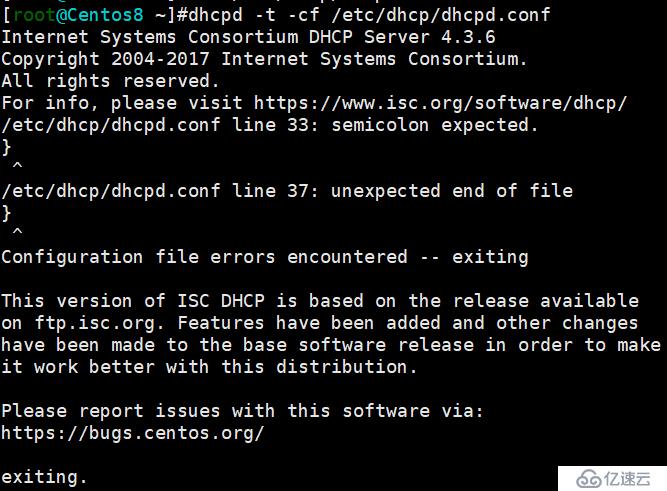
当然如果语法不对,启动也会报错的,这个其实不重要。
配置文件修改完毕后,重新启动dhcp服务
[root@Centos8 ~]#systemctl start dhcpd
启动成功。
在客户端获取ip
dhclient –d
因为配置文件里我绑定了mac地址,所以这个服务器应该分配到192.168.38.102这个ip 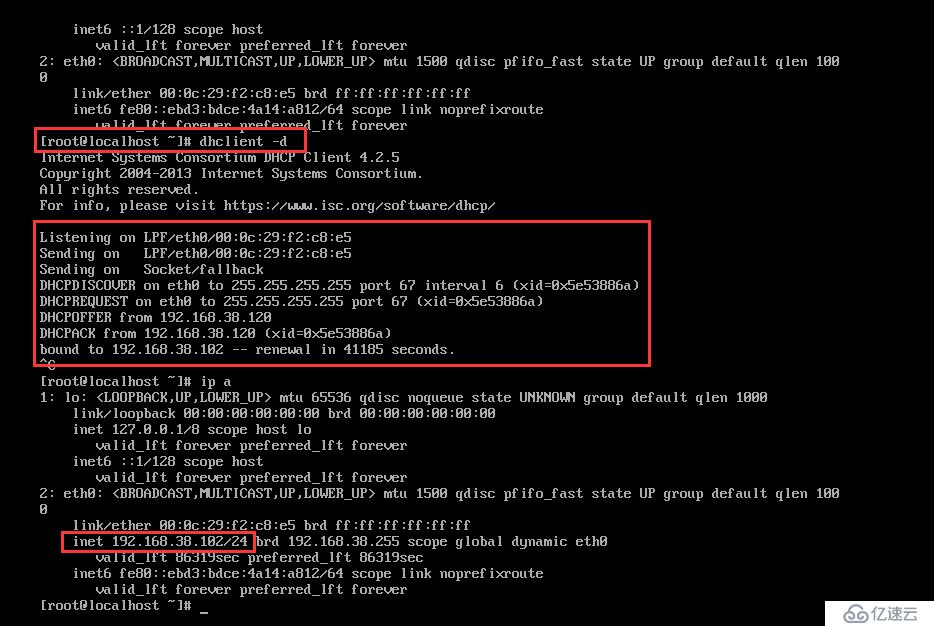
至此,dhcp服务器搭建成功。
免责声明:本站发布的内容(图片、视频和文字)以原创、转载和分享为主,文章观点不代表本网站立场,如果涉及侵权请联系站长邮箱:is@yisu.com进行举报,并提供相关证据,一经查实,将立刻删除涉嫌侵权内容。